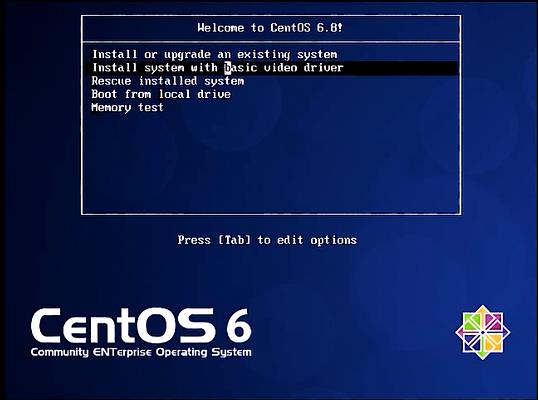Linux系统安装-CentOS6.8
Posted liguanzhen
tags:
篇首语:本文由小常识网(cha138.com)小编为大家整理,主要介绍了Linux系统安装-CentOS6.8相关的知识,希望对你有一定的参考价值。
- 安装或升级现有系统
- 安装基本视频驱动程序
- 救援系统安装
- 从本地驱动器启动
- 内存测试
通常选择第一项。

在安装之前测试媒体,第一次用通常点ok。
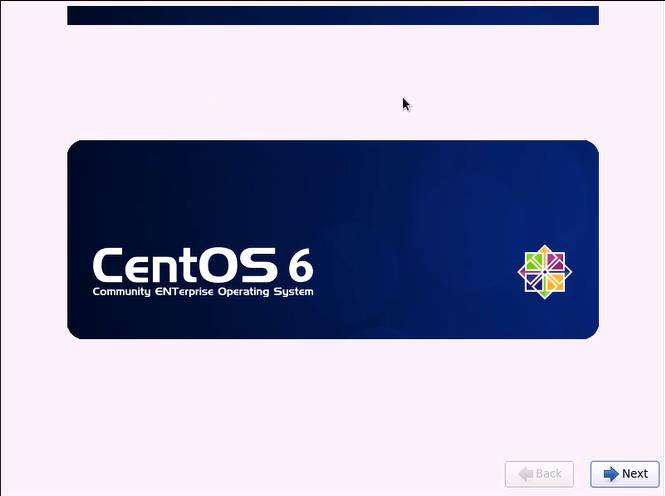
如果RAM过小,则只能显示字符界面。

键盘布局选择U.S.English。
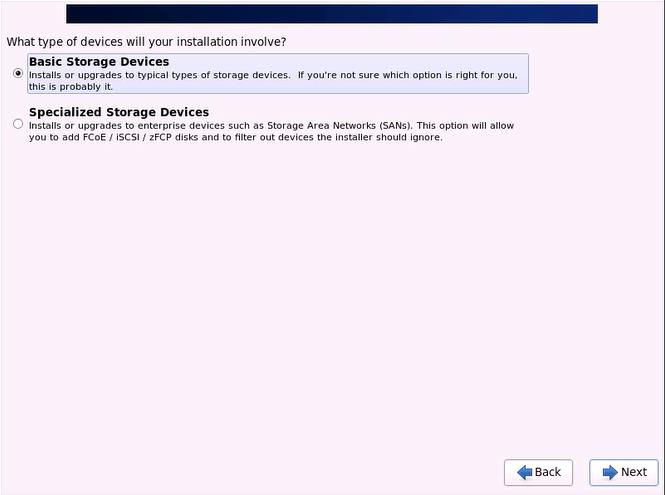
基本存储设备,系统安装在本地磁盘。
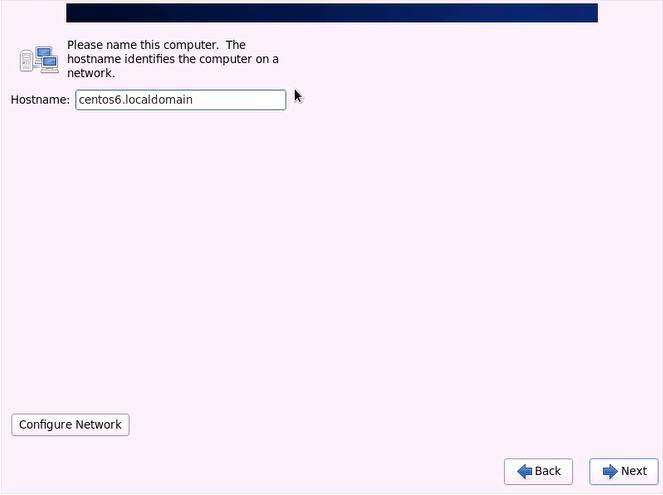
设置主机名,系统较多时,命名中可以带上系统名,方便区分。



设置网卡,Ctrl+Alt+F2切换到命令界面,输入ifconfig查询IP是否正常。Ctrl+Alt+F6可回到图文界面。

Ctrl+Alt+F3可以观察操作系统底层事件。Ctrl+Alt+F6可回到图文界面。

时区选择亚洲上海,去掉左下角的勾选。

设置管理员密码。

- 使用所有的空间。删除选定设备上的所有分区。这包括由其他操作系统创建的分区。
- 替换现有的linux系统。只删除linux分区(从以前的linux安装中创建)。这不会删除您在存储设备上可能拥有的其他分区(比如VFAT或FAT32)。
- 缩小当前的系统。缩小现有分区,为默认布局创建空闲空间。
- 使用自由空间。保留当前的数据和分区,只使用选定设备上的未分区空间。假设你有足够的空闲空间。
- 创建自定义布局。使用我们的分区工具在所选设备上手工创建您自己的自定义布局。
通常自己规划好分区后,选择最后一项。
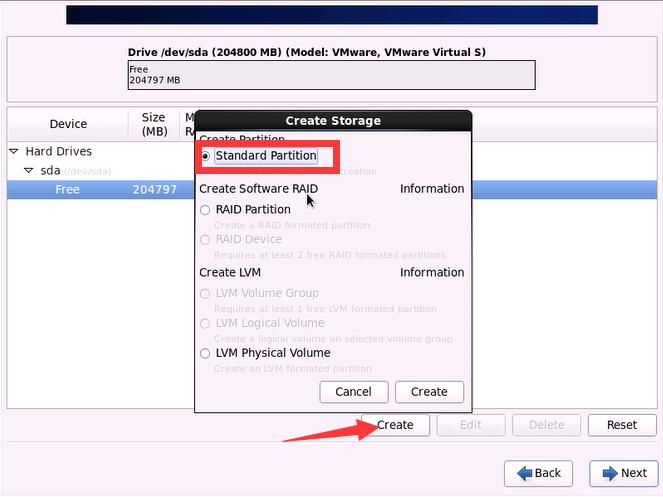


swap比较特殊,没有挂载点。当前这个界面只是规划分区,在下一步之前没有真正分区。
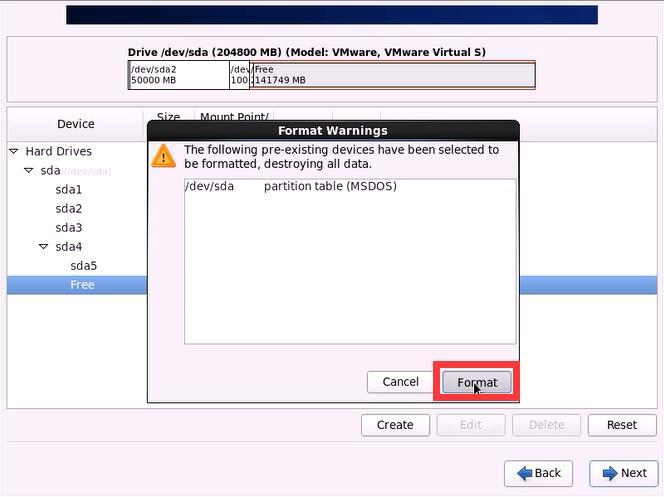
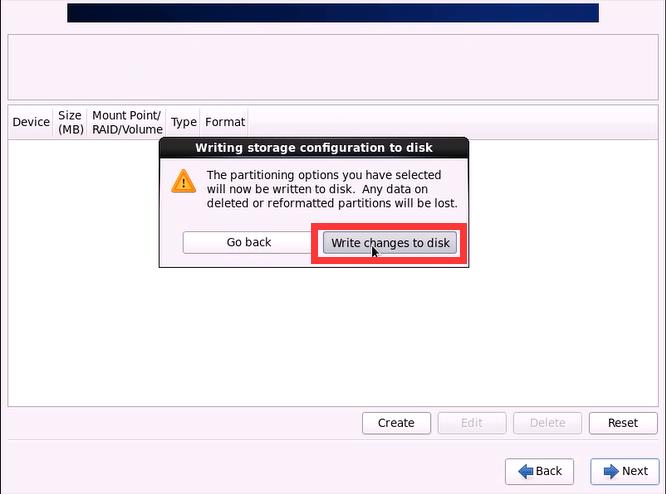
点击之后,Ctrl+Alt+F2迅速切换到命令界面,查看分区。Ctrl+Alt+F6可回到图文界面。
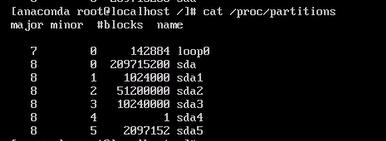

分区过程中命令界面常用操作:
1 cd %进入用户主目录% 2 cat /proc/partitions %查看分区% 3 cat /proc/meminfo %查看内存状态信息% 4 shift + pageup %向上翻页% 5 shift + pagedown %向上翻页% 6 cat /proc/swaps %查看swap分区%


学习环境选择Desktop(桌面环境),生产环境选择Minimal(最小的,精简环境,根据自己的需要添加应用)。
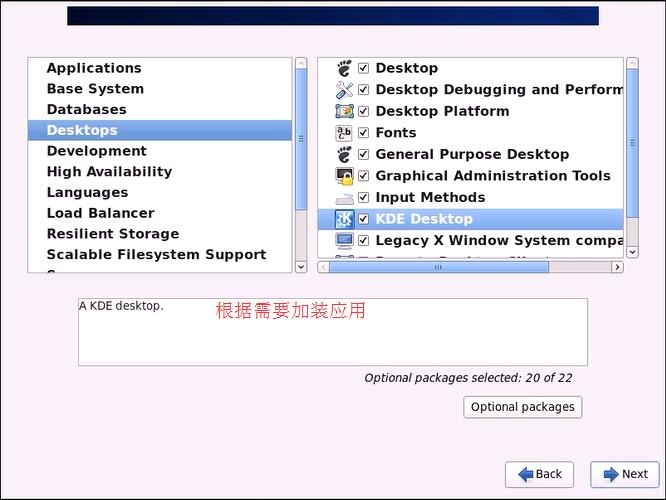
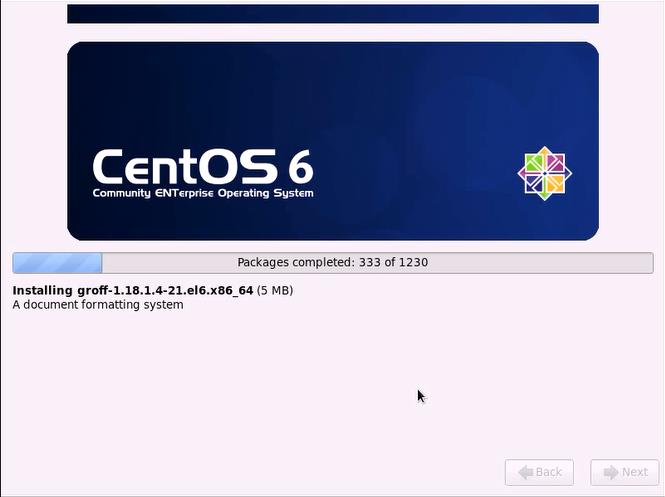
等待安装完成。
以上是关于Linux系统安装-CentOS6.8的主要内容,如果未能解决你的问题,请参考以下文章